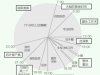原来iPhone这么强大。
▼1.可以设置复杂的密码。
进入「设定」-「一般」-「密码」,关闭「简易密码」,设定密码解锁时就会出现键盘。
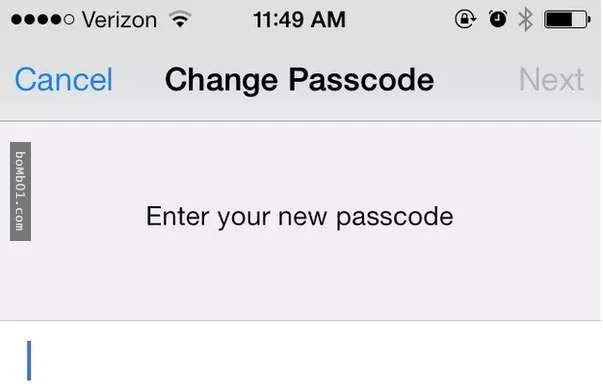

▼2. Siri可以念出Email内容。
打开Siri,对它说「read my email」,就会听到寄信者的名字、信件日期与时间和标题。

▼3.查看讯息的发送时间。
只要系统升级到ios7,向左拉讯息框,就可以看到时间。

▼4.查看天上飞过了哪些飞机。
打开Siri,对它说「what flights are above me?」或者「planes overhead」,Siri就会告诉你详细的资料,包括飞机名称、高度、飞行角度。

▼5.打错字想要删除就摇一摇。
摇一摇之后会跳出「还原」的画面。如果选择了「还原」删除了文字,但又想再打同一个字,摇一摇之后就会跳回原本打的文字。
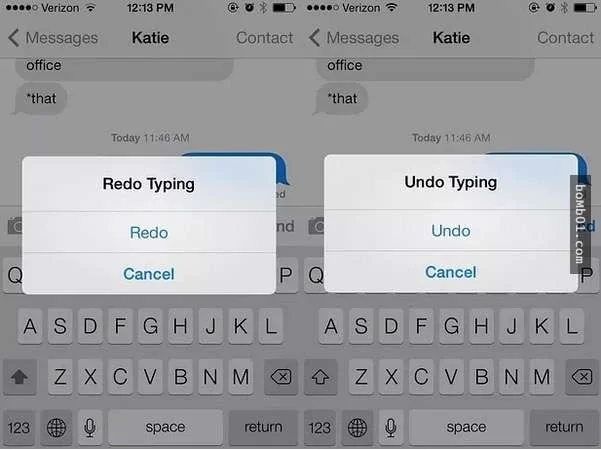
▼6.行事历横着看更仔细。
横着看可以看到更多细节。

▼7.可以锁定英文大写。
一般打英文大写时需要打一个字母按一次大写键,其实只要点2次大写键就可以锁定大写。当然,要先到「设定」-「一般」-「键盘」,确定大写键功能开启。
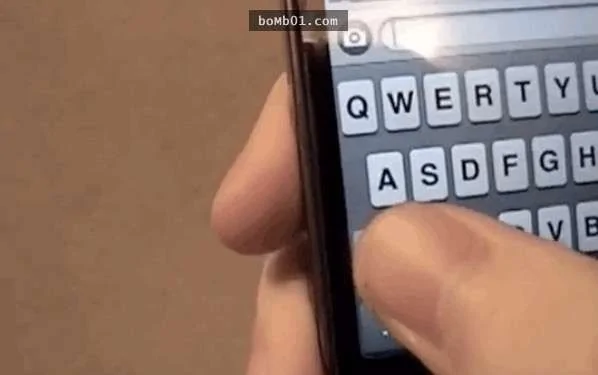
▼8.水平仪功能很强大。
指南针不只能够指示南北,只要往左滑就会看到两个白点,这就是水平仪的功能。

▼9.关闭购买功能。
到「设定」-「一般」-「取用限制」-「启用取用限制」,把「App内建购买功能」关闭。

▼10. iPhone可以连拍。
长按相机快门键就可以开启连拍功能。

▼11.破折号有不同长度。
长按破折号「-」就可以选择不同长度的破折号。

▼12.按音量键也可以拍照。

▼13.按苹果配置的耳机音量键也可以拍照。
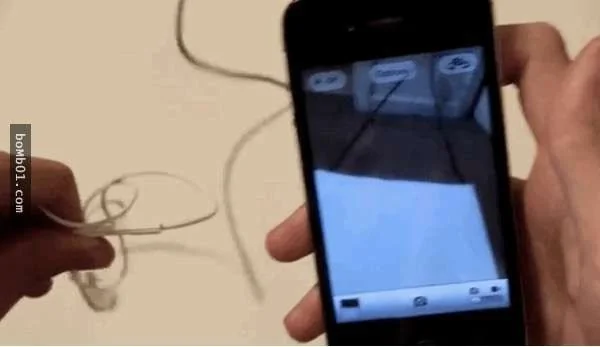
▼14.震动模式有很多。
在「联络信息」中,可以为不同的联络人选择不同的震动方式。

▼15.快速充电。
只要开启「飞行模式」就可以提高充电速度。

▼16.英文快速断句。
打英文句子时,只要点两次空白键盘就可以自动加句号及一个空格。

▼17.快速截图。
同时按电源键及home键就会把屏幕截图为图片。
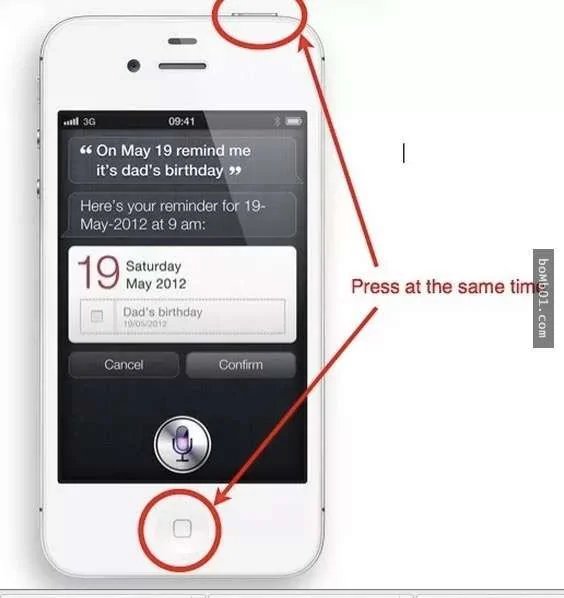
▼18.快速输入网址。
长按「.」,就会出现不同的网址选项。
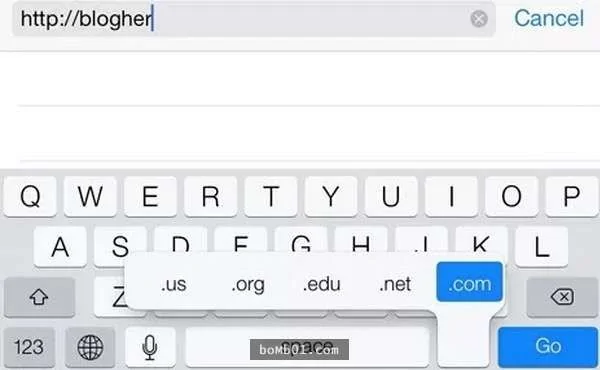
▼19.音乐可以定时停止播放。
「计时器」-「当计时结束」-最底部有「停止播放」选项。
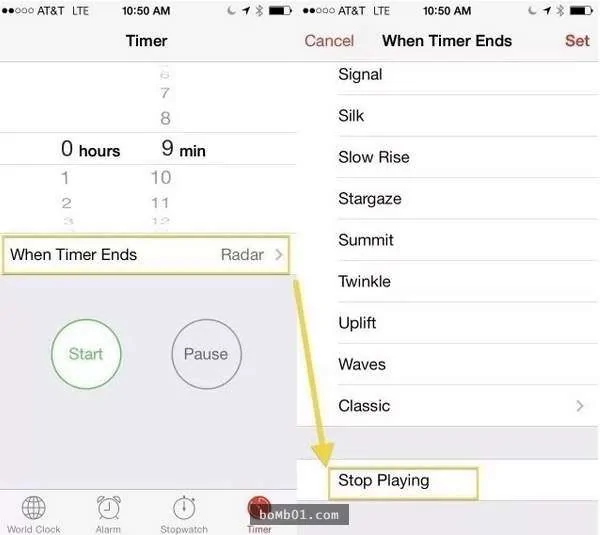
▼20.自定义打字缩写。
在「键盘」中选择「使用者字典」,将自己常用的字设定为捷径。
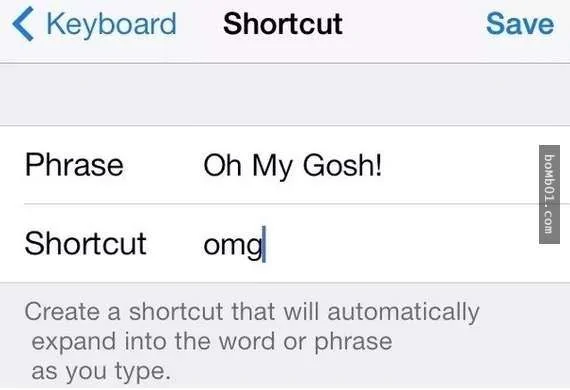
学会这些功能后,iPhone真的变得超级方便。